PS制作和风玻璃字教程

1、新建560 * 350像素文件。
2、打开素材1拖入画布中。
3、打上你需要的字。
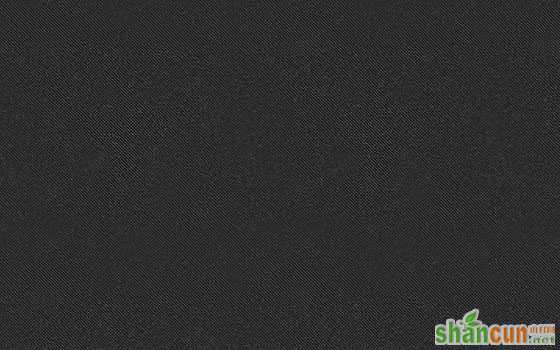

4、创建一个新的填充图层,颜色为黑色。
5、在图层蒙版上用渐变工具刷出一个圆形。


6、双击字体图层,设置图层样式,如下图。设置样式之前需要把下面的纹理定义成图案
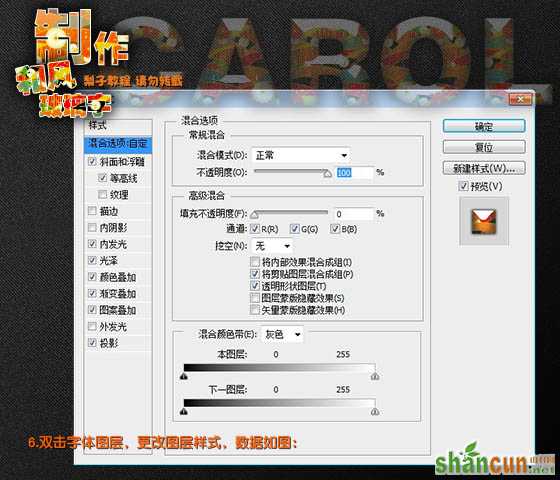
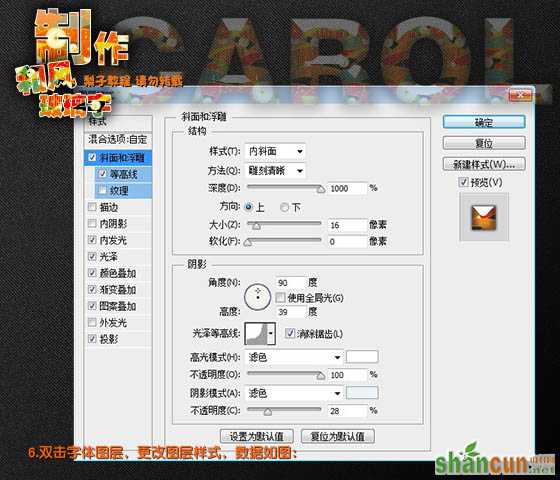
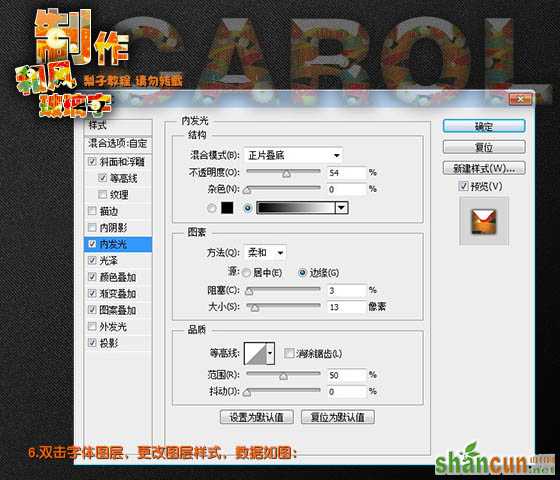
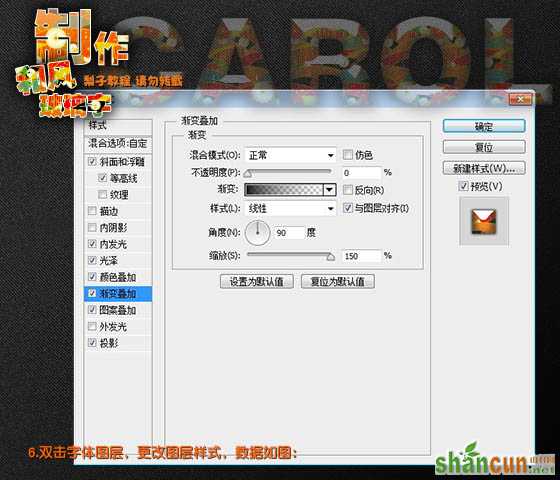
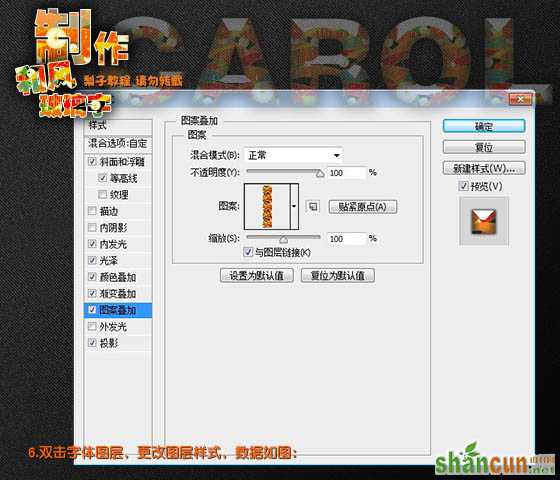
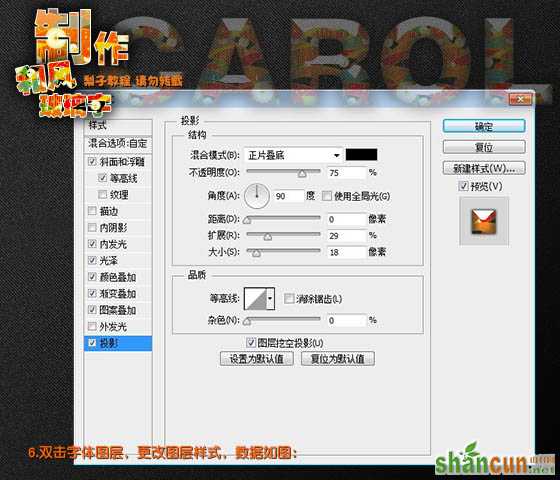
7、加上图层样式后的效果如下。

最终效果:ps教程

PS制作和风玻璃字教程

1、新建560 * 350像素文件。
2、打开素材1拖入画布中。
3、打上你需要的字。
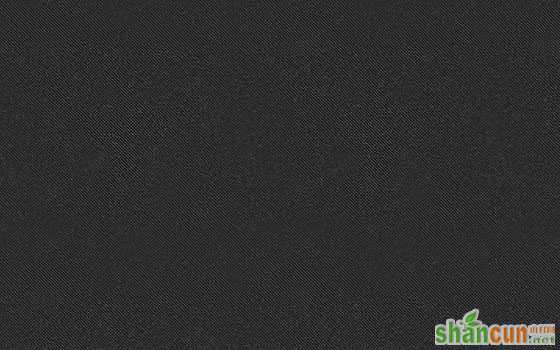

4、创建一个新的填充图层,颜色为黑色。
5、在图层蒙版上用渐变工具刷出一个圆形。


6、双击字体图层,设置图层样式,如下图。设置样式之前需要把下面的纹理定义成图案
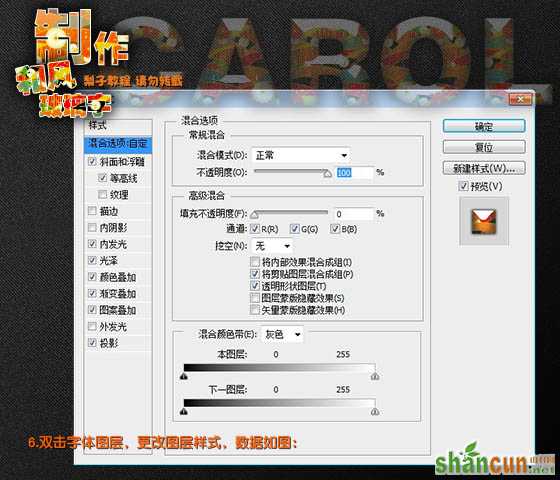
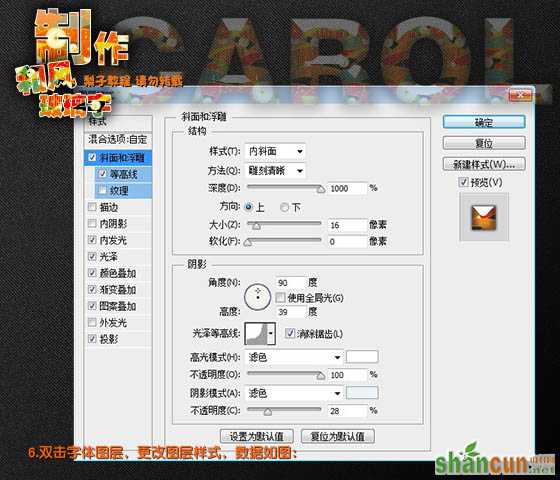
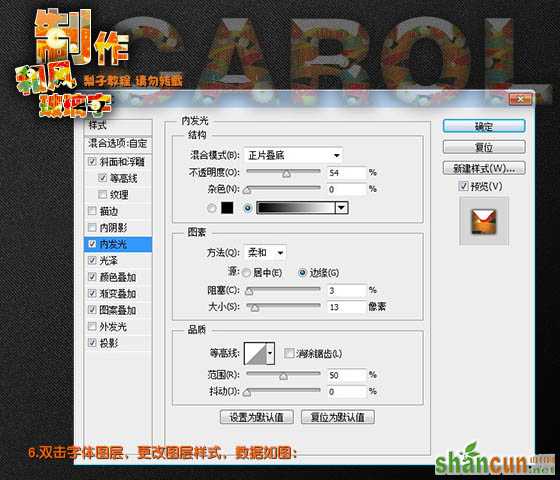
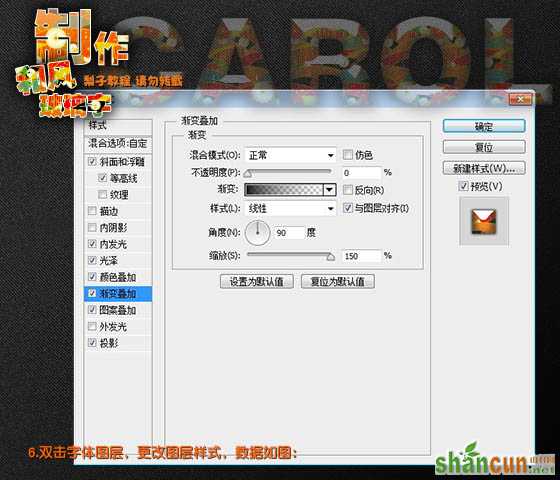
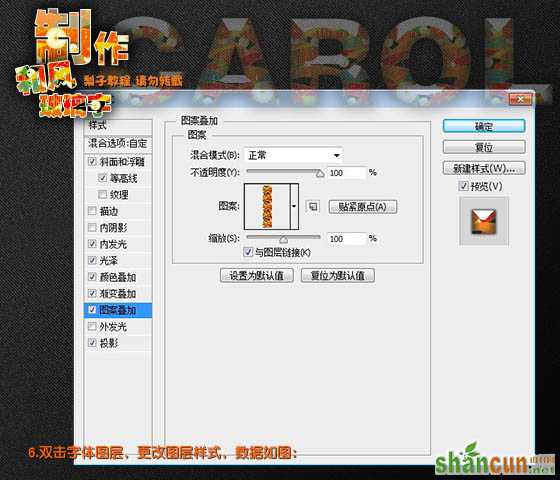
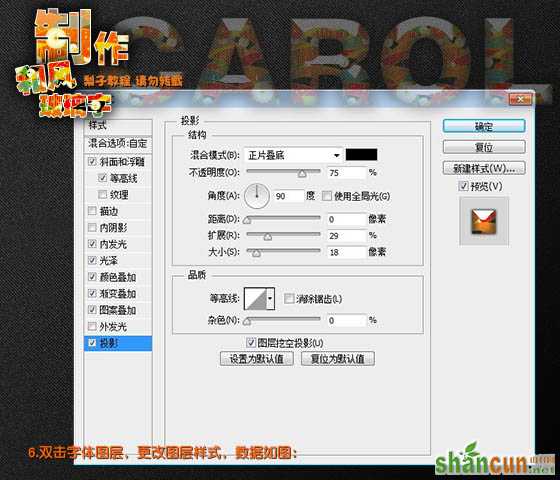
7、加上图层样式后的效果如下。

最终效果:ps教程


手机看新闻
微信扫描关注